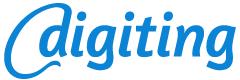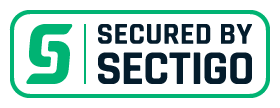4 semplici passi per installare WordPress da cPanel
Hai acquistato un servizio di hosting ed ottenuto il tuo spazio web? Ottimo! Ora dovrai riempirlo: vediamo dunque come installare WordPress su cPanel.
Fino a qualche anno fa avreste dovuto, dopo aver scaricato WordPress, copiare i dati via FTP all’interno della root principale del tuo sito web nella cartella public_html. Oggi invece, in un click vi sarà possibile installare la piattaforma che desiderate grazie al software “Installatron”.
1- Dopo aver effettuato l’accesso al vostro cPanel, per installare WordPress non devi far altro che cercarlo nella sezione “Web Applications”: se non lo trovi clicca su “vedi di più” e ti apparirà l’elenco completo. Clicca sull’icona di WordPress.
Se non hai ricevuto le credenziali per poter accedere al tuo cPanel contatta l’assistenza del tuo provider. Se il tuo provider siamo noi puoi contattarci direttamente da questa pagina.

2- A questo punto basta fare click sulla voce “Installa questa applicazione”

3- Nella nuova pagina basta seguire alcuni semplici accorgimenti per poter procedere in tutta sicurezza all’installazione di WordPress.
- Assicurarsi che su “Dominio” sia selezionato il dominio con l’HTTPS.
- La voce “Percorso” deve essere vuota
- Per gli aggiornamenti consigliamo di non impostare gli aggiornamenti automatici in quanto questi vengono installati appena vengono rilasciati e potrebbero creare dei danni al sito mandandolo down. Consigliamo di effettuare i vari aggiornamenti manualmente dal vostro pannello di controllo.
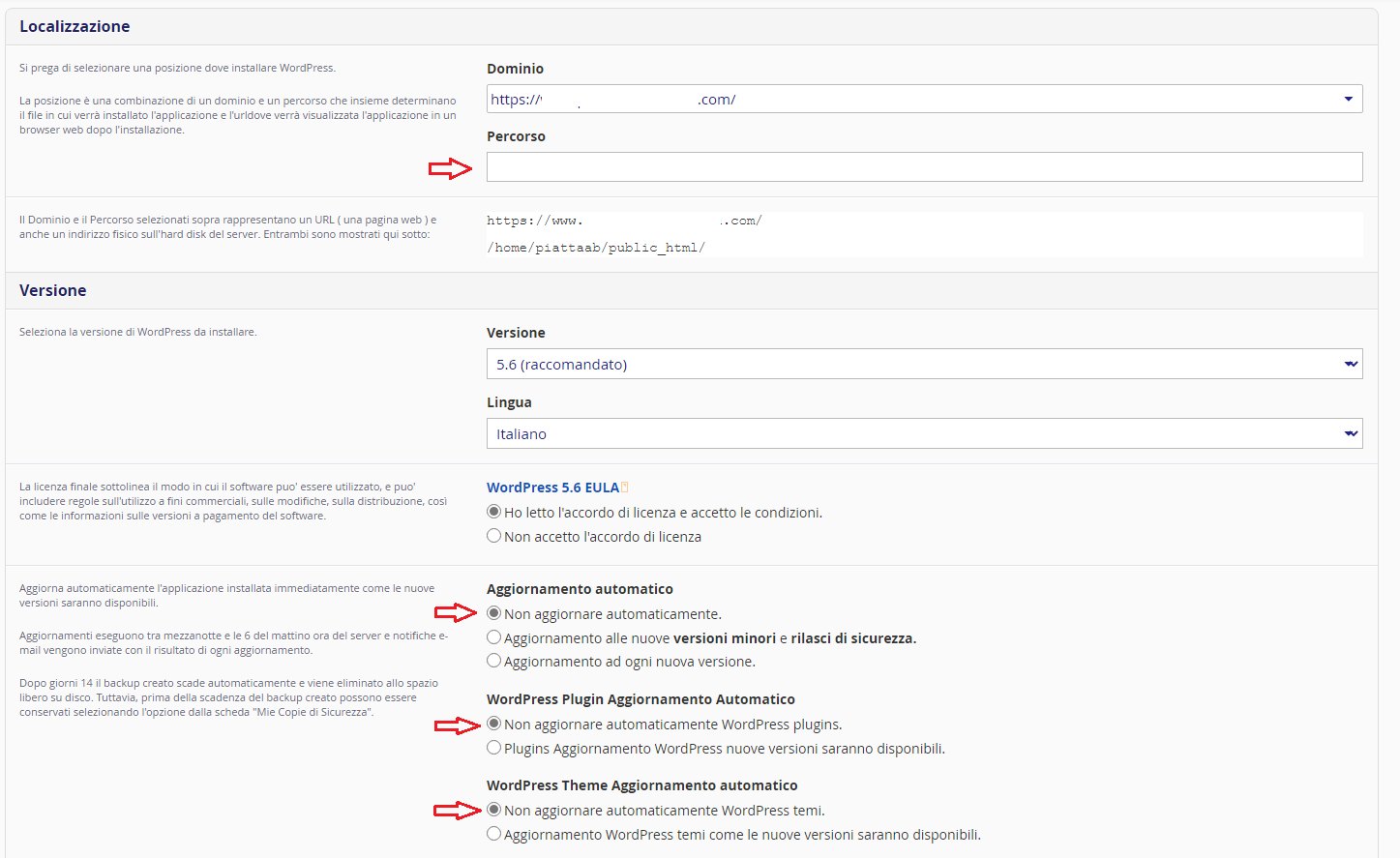
- Nella sezione “Impostazioni” sulla voce Admin User ed Admin Password troverai il nome utente e la password per poter effettuare il login al pannello di controllo di WordPress. Per visualizzare la password che è stata generata automaticamente fare click su “Mostra Password”; altrimenti puoi inserirne una a tuo piacimento scrivendola direttamente nel campo.
- Nella voce Admin e-mail puoi inserire l’e-mail alla quale verranno inviate tutte le comunicazioni ed avvertimenti riguardanti il tuo sito.
- In Titolo Sito e Messaggio Personale puoi inserire il nome del tuo sito web e il motto che appariranno come titolo della scheda del browser di navigazione.
- Si consiglia di lasciare le altre impostazioni di default.
- Fare click su “Installa”.

4- Finito il processo di Installazione ti verrà inviata una mail con la conferma di avvenuta installazione. Ora non devi far altro che tornare nella dashboard di cPanel e sotto la voce “Web Applications” troverai la sezione “mie Applicazioni”. Qui è presente il tuo sito con WordPress installato. Facendoci click verrai reindirizzato su una pagina in cui sono sintetizzate tutte le informazioni riguardanti questa applicazione. Da qui inoltre hai la possibilità di effettuare l’auto login al pannello di controllo del tuo sito WordPress.